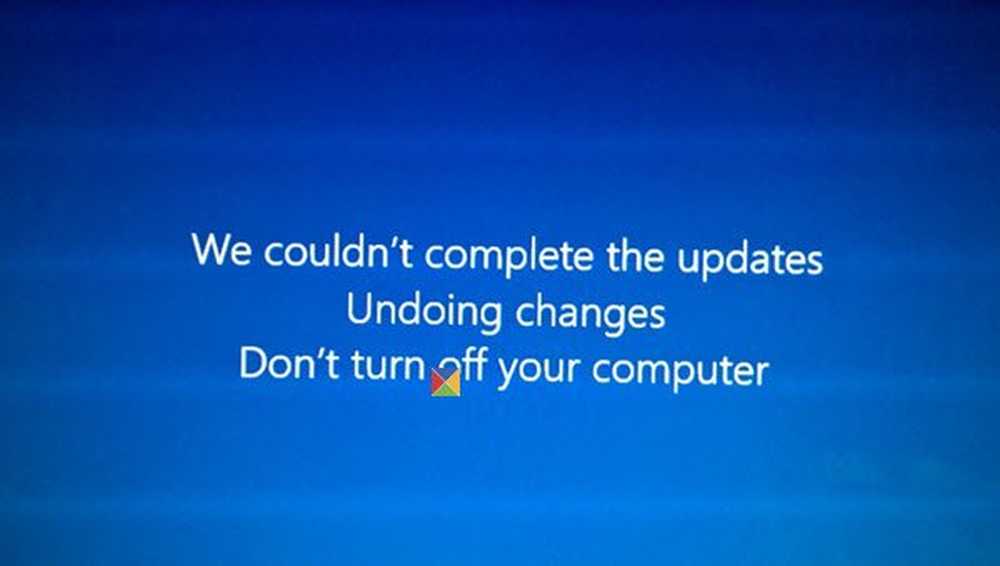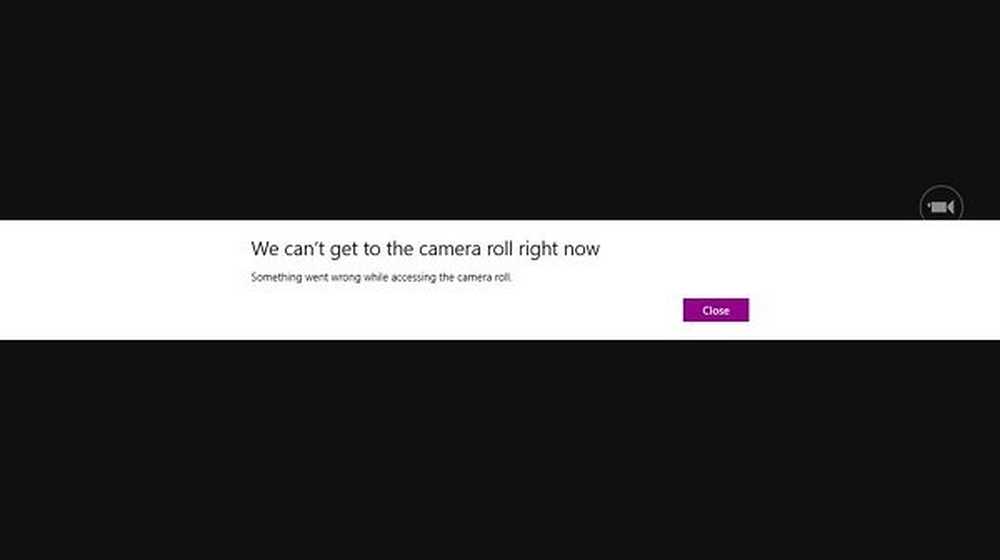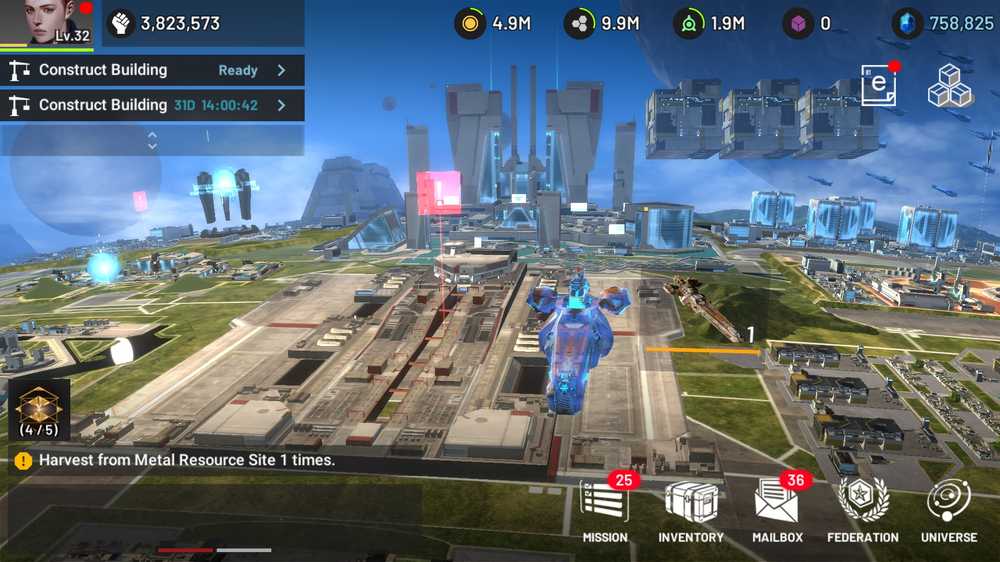No podemos firmarlo con esta credencial porque su dominio no está disponible

Imagine una situación en la que normalmente puede iniciar sesión en su sistema con credenciales almacenadas en caché y obtener el siguiente error:
No podemos firmarlo con esta credencial porque su dominio no está disponible. Asegúrese de que su dispositivo esté conectado a la red de su organización y vuelva a intentarlo. Si anteriormente ha iniciado sesión en este dispositivo con otra credencial, puede iniciar sesión con esa credencial.

Lo ideal es que, tan pronto como señale un problema con la unión del dominio, los usuarios eliminen la (s) computadora (s) del dominio y se unan a ellos. Sin embargo, no suele ayudar. Algunos otros pasos preliminares que podrían intentarse son intentar iniciar el sistema sin conectividad de red, eliminar el directorio del perfil local para el usuario, cambiar el GPO para la retención del registro de eventos, etc..
No podemos firmarlo con esta credencial porque su dominio no está disponible
Si nada funciona, podríamos proceder a la siguiente solución de problemas:
1] Eliminar el usuario del grupo de usuarios protegidos
Muchos usuarios que informan de este problema informaron la causa como el usuario que se agrega a un grupo de usuarios específicamente protegido en el directorio activo. Para los sistemas administrados por la empresa, comuníquese con el administrador del sistema para obtener el mismo. Obtenga más información sobre los grupos de usuarios protegidos en docs.microsoft.com.
2] Verificar la configuración de DNS
Conflicto con la configuración de DNS podría causar este error. Compruebe esta referencia para obtener más información sobre la configuración de DNS correcta.
3] Uso del complemento de política de seguridad
Haga una copia de seguridad de sus datos antes de intentar esta corrección.
- Presione Win + R para abrir la ventana Ejecutar y escriba el comando secpol.msc. Presione Entrar y abra el complemento de Política de Seguridad.
- En la ventana del complemento de política de seguridad, vaya a Configuración de seguridad> Políticas locales> Opciones de seguridad.
- En el panel derecho, busque la política Inicio de sesión interactivo: Número de inicios de sesión anteriores en caché (en caso de que el controlador de dominio no esté disponible), Haga doble clic en la política para modificar el valor de la política..
- Establecer el valor de "No cachear los inicios de sesión”A 0.